Come risolvere i problemi d'immagine del tuo televisore Samsung
Controlla se il problema si verifica su tutti i canali, sorgenti esterne, apps, test d'immagine.
Effettua il Reboot del televisore con il telecomando
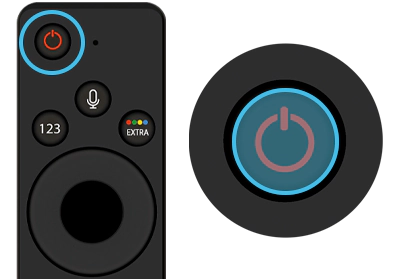
Effettua il Reboot del televisore con la presa elettrica scollegata
Verifica che il tv sia aggiornato all'ultima versione software
Attenzione: controlla sul sito se sono disponibili degli aggiornamenti successivi alla versione installata attualmente.
Controlla se il problema si verifica su tutti i canali, sorgenti esterne, apps, test d'immagine.
Se si verifica solo su alcuni canali, le righe fanno parte della trasmissione del segnale video stesso. Riguardano le informazioni del teletext, timecode (segnale di tempo) e wss (WideScreen Signaling) presenti nelle registrazioni e in generale nel materiale video.
Segui i prossimi passaggi:
Attenzione: questa funzione è disponibile solo se la voce "DIMENSIONE IMMAGINE" è impostata su "Personalizza"
Controlla se il problema si verifica su tutti i canali, sorgenti esterne, apps, test d'immagine.
Segui i prossimi passaggi:
Attenzione: questa modalità può adattare/modificare la luminosità in base alle condizioni ambientali della stanza in cui si trova la tv.
Controlla se il problema si verifica su tutti i canali, sorgenti esterne, apps, test d'immagine.
Verifica che il tv sia aggiornato all'ultima versione software
Verifica le impostazioni relative all'Auto Motion Plus e modifica la voce in personalizzata
Se il problema persiste, contatta il Servizio Clienti Samsung.
Verifica le impostazioni di HDR+ in caso di ricezione di segnale già HDR disattivare la voce IMPOSTAZIONI IMMAGINE IMPOSTAZIONI AVANZATE MODALITA' HDR+ (OFF)
Verifica il tipo di segnale in entrata e la sua qualità ed eventuali disturbi (DTV Noise level) dalla dashboard di remote.
Controlla se il problema si verifica su tutti i canali, sorgenti esterne, apps, test d'immagine.
Verifica che il tv sia aggiornato all'ultima versione software
Segui i prossimi passaggi:
Verifica che il cavo utilizzato sia di tipo HDMI 2.0b.
Verifica che il tv sia aggiornato all'ultima versione software
Verifica se è stata abilitata la funzione HDR HLG sia sulla tv che sul decoder
Verfica le impostazioni relative a MOVIMENTO NITIDO LED
Verifica l'abilitazione della voce HDMI UHD COLOR in caso di utilizzo di funzione HDR
Gamma: BT.1886 / HLG (è possibile anche regolare il livello da -3 a 3)
Grazie per il tuo feedback
Ti preghiamo di rispondere a tutte le domande.
* Per informazioni su come raccogliamo e utilizziamo i tuoi dati, consulta la nostra Informativa Privacy .





